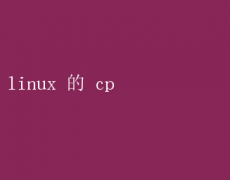而在这些工具中,`cp`(copy)命令无疑是文件复制任务中的王者
无论是系统管理员、开发人员还是普通用户,`cp`命令以其简洁而强大的功能,成为了日常工作中不可或缺的一部分
本文将深入探讨`cp`命令的多种用法、高级特性以及其在不同场景下的应用,展示其作为文件复制终极利器的强大魅力
一、`cp`命令基础 `cp`命令用于将一个或多个文件或目录复制到另一个位置
其基本语法如下: cp 【选项】 源文件 目标文件 或 cp 【选项】 源文件1 源文件2 ... 目标目录 无选项的基本复制: 最简单的用法是直接复制文件
例如,将文件`file1.txt`复制到`file2.txt`: bash cp file1.txt file2.txt 复制目录: 默认情况下,`cp`命令不会复制目录
要递归地复制目录及其内容,需要使用`-r`(或`-R`,递归)选项: bash cp -r dir1/ dir2/ 这会将`dir1`目录及其所有内容复制到`dir2`目录中
注意,如果`dir2`已经存在,`dir1`的内容会被复制到`dir2`内部,而不是替换`dir2`
二、`cp`命令的高级特性 `cp`命令不仅仅能完成基本的文件复制任务,它还有许多高级特性,能够满足复杂的文件管理需求
保留文件属性: 使用`-p`选项,`cp`命令会保留原文件的修改时间、访问时间、权限和所有权等信息
这对于备份和恢复文件尤其重要: bash cp -p file1.txt file2.txt 更新文件: `-u`选项告诉`cp`只在源文件比目标文件新或目标文件不存在时才进行复制
这对于保持文件最新状态非常有用: bash cp -u file1.txt file2.txt 交互式复制: 使用`-i`选项,`cp`命令在覆盖目标文件前会提示用户确认
这可以防止意外覆盖重要文件: bash cp -i file1.txt file2.txt 显示复制进度: 对于大文件或大量文件的复制,了解进度可以极大地减轻用户的焦虑
虽然`cp`命令本身不提供进度条,但可以通过结合`rsync`命令或`pv`(Pipe Viewer)工具来实现这一功能
例如,使用`rsync`: bash rsync -av --info=progress2 file1.txt file2.txt 虽然这不是直接使用`cp`,但提供了类似的功能
使用临时文件: 在某些情况下,为了避免因复制过程中断而导致的文件损坏,可以使用`--remove-destination`选项,该选项会在成功复制后删除目标文件(如果它之前存在),但这通常不直接用于复制,而是与`--backup`选项结合使用来管理备份: bash cp --backup=t --suffix=~ file1.txt file2.txt 这会先创建`file2.txt~`作为备份,然后复制`file1.txt`到`file2.txt`
三、`cp`命令在特定场景下的应用 `cp`命令的灵活性和强大功能,使其在多种场景下都能发挥出色表现
批量文件复制: 在需要复制多个文件到同一目录时,可以直接列出所有源文件,然后指定目标目录
例如,将`dir1`中的所有`.txt`文件复制到`dir2`: bash cp dir1/.txt dir2/ 系统备份与恢复: 结合`rsync`和`cp`命令,可以构建高效的系统备份方案
`rsync`擅长处理大量文件和增量备份,而`cp`在处理简单复制任务时更为直接
例如,定期使用`cp`命令复制关键配置文件到备份目录: bash cp -rp /etc/ /backup/etc_$(date +%F) 这会将`/etc`目录及其内容复制到`/backup`目录下,并以当前日期命名备份文件夹
开发环境配置: 在软件开发中,经常需要在不同环境之间同步代码和配置文件
`cp`命令可以快速实现这一需求
例如,将开发环境的配置文件复制到生产环境: bash scp -r config/ user@production:/path/to/destination/ 虽然这里使用了`scp`(基于SSH的`cp`),但它本质上是`cp`命令在网络环境中的扩展
日志管理与归档: 在服务器管理中,日志文件可能会迅速增长,占用大量磁盘空间
使用`cp`命令可以将旧日志复制到归档目录,并保留最近的日志进行分析
例如,每天凌晨将前一天的日志归档: bash cp /var/log/myapp/.log /var/log/archive/myapp_$(date -d yesterday +%Y%m%d)/ 这会将`/var/log/myapp`目录下的所有日志文件复制到以昨天日期命名的归档目录中
四、总结 `cp`命令作为Linux系统中不可或缺的文件管理工具,凭借其简洁、高效和灵活的特点,赢得了广泛的赞誉和应用
从基本的文件复制到复杂的数据迁移,从简单的属性保留到高级的备份策略,`cp`命令都能提供强有力的支持
无论是系统管理员、开发人员还是普通用户,熟练掌握`cp`命令,都能极大地提升工作效率和数据处理能力
随着技术的不断发展,虽然出现了许多图形化界面和高级文件管理工具,但`cp`命令在命令行环境中的独特地位和优势依然无法被替代
它不仅是Linux系统中的一个命令,更是用户与系统之间沟通的桥梁,是数据管理和操作的核心工具
因此,无论是初学者还是资深用户,深入理解和灵活应用`cp`命令,都是掌握Linux系统精髓的关键一步